无线鼠标怎么连笔记本
1、将无线鼠标自带的接收器插在USB接口上。不同品牌类型的接收器外观有所不同,但都有USB接口,都会在包装盒里找到。
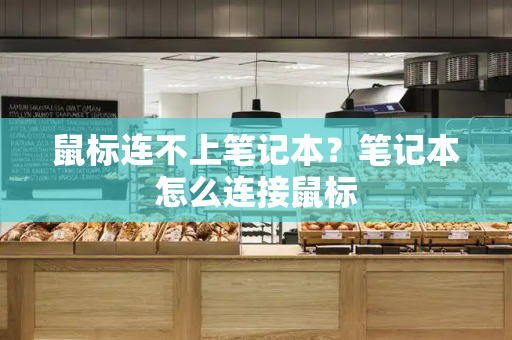
2、在鼠标的底部有一个开关,上面写着ON/OFF,确认是处在打开状态,也就是ON的一面。
3、检查一下鼠标有没有装电池,如果没有,则需要将电池放入鼠标的电池仓中。买鼠标时包装里都会送。
4、现在的都是免驱免对码的,只需要根据包装或者说明书上面的步骤来执行就可以了,个别可能会出现需要安装驱动的问题,只需要登录说明书上的技术支持网址,下载对应的驱动即可。
笔记本电脑鼠标插上去没反应怎么回事
鼠标失灵的原因有很多种,比如说鼠标坏了、鼠标接触不良、系统卡顿、驱动冲突等,前两种属于硬件故障,后两种属于软件故障。如果是软件故障,我们可以通过设置电脑系统中的一些选项来将其恢复;若是硬件故障,那就只能更换或是送修了。
(一)硬件故障
①USB接口是否有故障。我们可以找一只好用的鼠标,测试一下是否是USB接口出了问题。
②鼠标是否已损坏。检查一下鼠标光学引擎是否发光。如果引擎不发光(非可见光引擎除外),可将鼠标插在别的电脑上,看看能否识别。
③鼠标是否接触不良。反复插拔鼠标,看电脑是否能够识别。或者更换USB接口。
如果不是硬件故障,很有可能就是软件故障了。而软件故障中,又数“驱动异常”占比最大。
(二)软件故障
①驱动是否异常。我们可以依次打开“我的电脑→右键→管理→设备管理器→鼠标和其他指针设备”,看看“鼠标和其他指针设备”的子目录下有没有叹号,有叹号即意味着驱动有问题。在鼠标不被识别的情况下,我们通过Win+R键,输入devmgmt.msc,也可以打开“设备管理器”。
在有叹号的目录上右键→卸载设备。然后将鼠标拔出,再插上,电脑会重新识别鼠标,并自动安装相应驱动。
蓝牙鼠标连不上笔记本电脑怎么回事
蓝牙鼠标连不上笔记本电脑的解决方法如下:
操作环境:Magicbook、操作系统:Windows10、程序:系统偏好设置v8.21、联想小新蓝牙静音鼠标。
1、首先保证你的电脑有蓝牙,然后点击右下角可以看到蓝牙图标。
2、打开后,展开蓝牙,双击打开下面的蓝牙设备。
3、打开后进入“驱动程序”,点击“更新驱动程序”。
4、然后选择“自动搜索驱动程序”更新后即可。
蓝牙鼠标产品分类:
市场上主流的无线键鼠产品以2.4G为主,早期的27Mhz现在较少采用,而采用蓝牙的产品正慢慢流行。从实际使用感受来说,部分采用27Mhz技术的鼠标仍会出现一定的通讯不灵敏的情况。
而部分较高端产品因为使用了双频率27Mhz,再加上频率跳转技术,因为某时刻与其他设备的频率冲突而导致的通讯不灵敏的情况已经非常罕见了。2.4G无线产品虽然价格比27Mhz产品要高一些,但操控距离也更远,更适合大建HTPC系统用户使用,性价比更佳。
对于采用蓝牙通讯的鼠标来说,因为使用蓝牙规范的设备非常广泛,不需要专门的适配器就可以与其它蓝牙设备包括标配蓝牙的笔记本电脑连接,更适合移动电脑用户使用。







